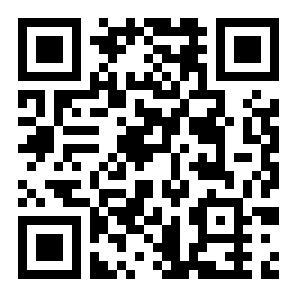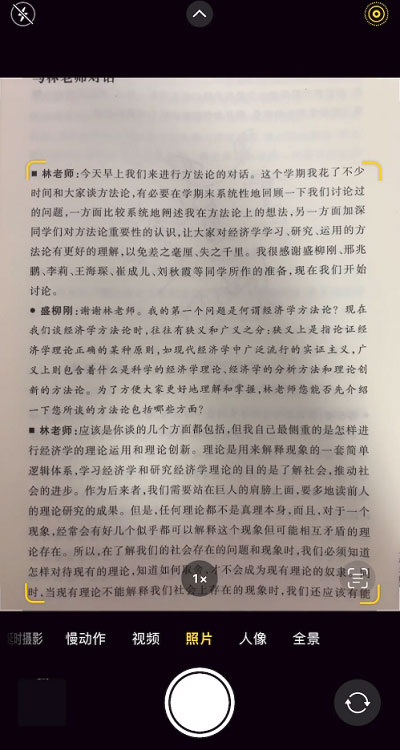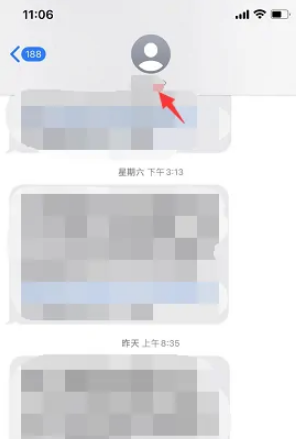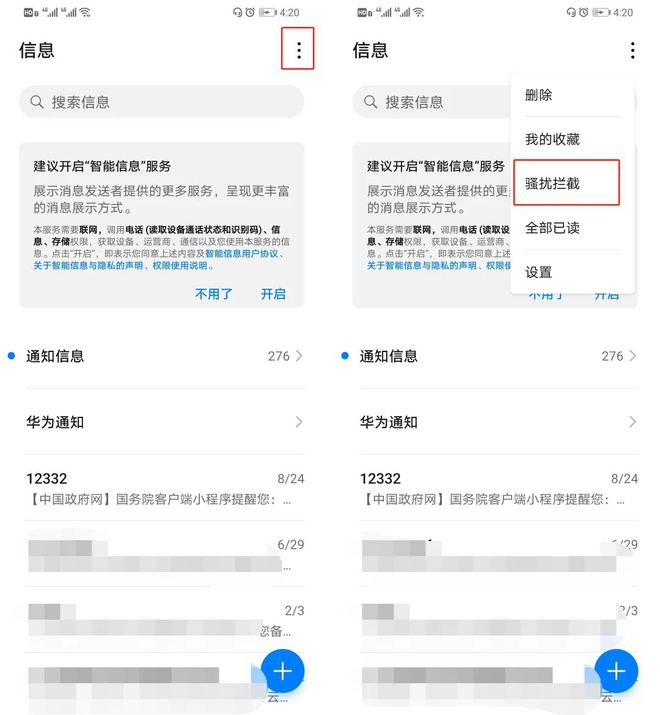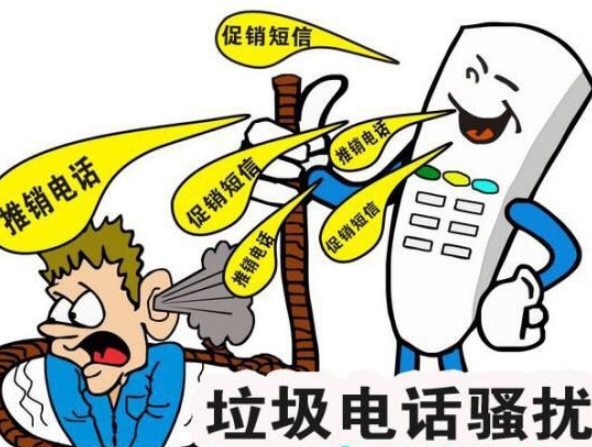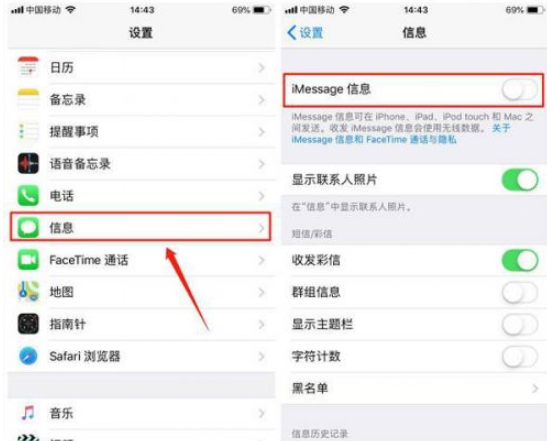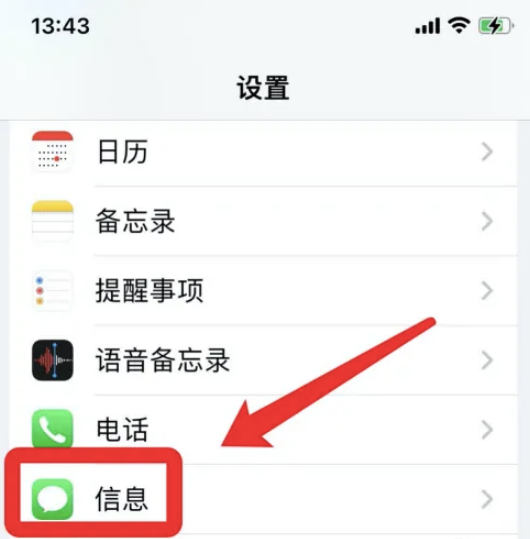苹果怎么设置微信图标
来源:全查网
更新时间:2022-09-25 00:11:14
文章导读:苹果怎么设置微信图标?苹果手机上面如果你不喜欢app的图标的话,是可以更换的,那苹果微信图标要怎么去设置呢,小编为大家带来了更换步骤,现在就让我们来看看吧。苹果怎么设置微信图标1、打开快捷指令,点击右上角的【+】,选择【打开APP】。2、点击打开app旁边的【APP】,选择【微信】。3、返回上一级,点击右上角蓝色图标,选择【添加到主屏幕】。4、点击主屏幕名称和图标,从相册中选择一张照片作为微信图标即可。看完苹果

苹果怎么设置微信图标
苹果手机上面如果你不喜欢app的图标的话,是可以更换的,那苹果微信图标要怎么去设置呢,小编为大家带来了更换步骤,现在就让我们来看看吧。
苹果怎么设置微信图标
1、打开快捷指令,点击右上角的【+】,选择【打开APP】。
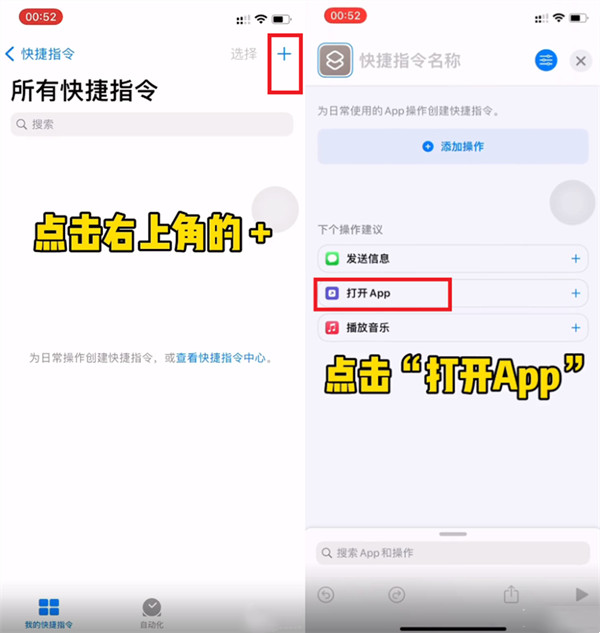
2、点击打开app旁边的【APP】,选择【微信】。
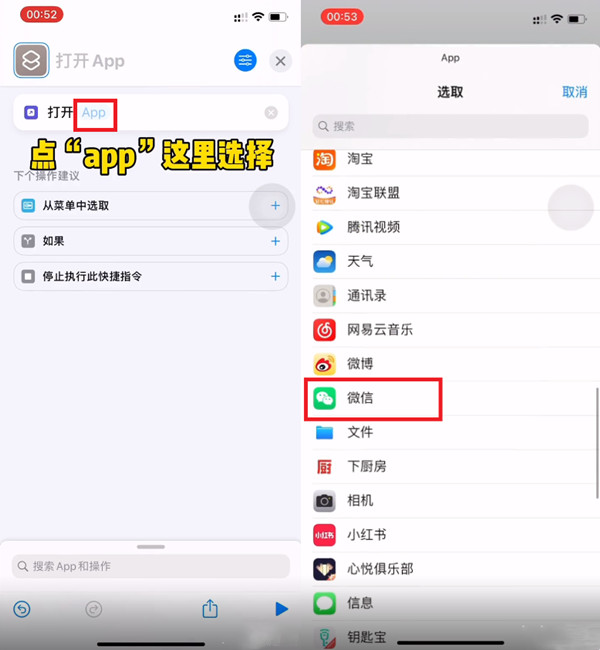
3、返回上一级,点击右上角蓝色图标,选择【添加到主屏幕】。
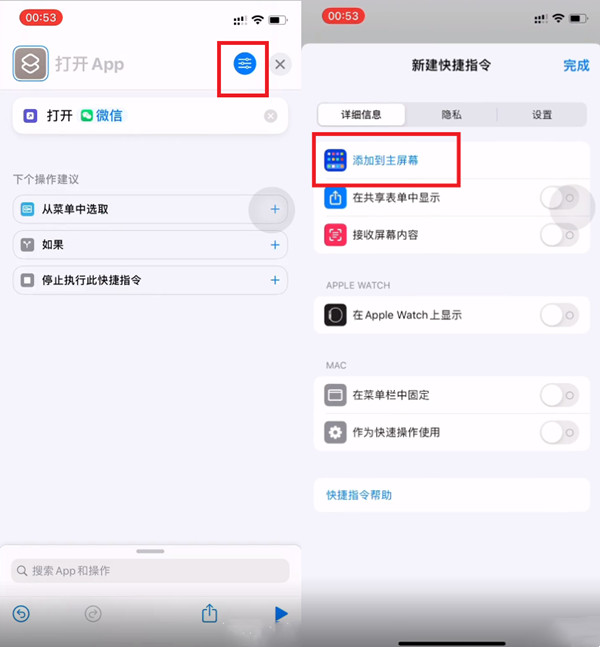
4、点击主屏幕名称和图标,从相册中选择一张照片作为微信图标即可。
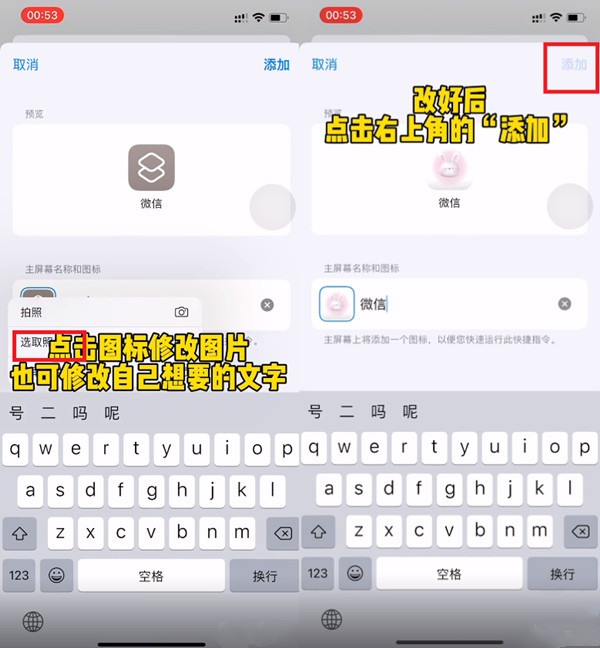
看完苹果怎么设置微信图标,想必大家都清楚了吧,全查游戏站还有着很多实用软件教程和最新的手机资讯,快快关注我们吧!
以上内容是小编网络整理的关于苹果怎么设置微信图标的相关攻略内容,如果不妥之处清及时联系我们。想了解更多最新的关于《苹果手机》的攻略、资讯等内容,请多多关注全查网